Comment mettre des emojis dans les noms de chaînes Discord
Divers / / July 07, 2023
Vous souhaitez pimenter votre communauté Discord ou apporter une touche de créativité et d'attrait visuel à votre serveur Discord? Eh bien, ajouter des emojis aux noms de vos chaînes peut faire exactement cela! Dans cet article, nous vous expliquerons comment mettre des emojis dans les noms Discord, les rendant plus attrayants et expressifs.
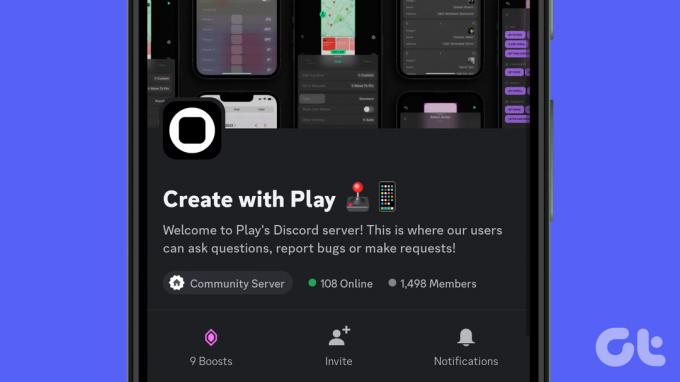
Avant d'entrer dans les étapes d'ajout d'emojis aux noms de canaux Discord, considérez les points suivants;
- Les emojis peuvent ne pas être pris en charge ou affichés de manière cohérente sur tous les appareils et plates-formes. Bien que Discord prenne généralement en charge une large gamme d'emojis, n'oubliez pas que certains utilisateurs peuvent ne pas les voir comme prévu s'ils utilisent un appareil plus ancien.
- Utilisez les emojis d'une manière qui s'aligne sur les directives et les règles établies par le serveur ou la communauté Discord. Assurez-vous d'éviter d'utiliser des emojis qui pourraient être considérés comme offensants, inappropriés ou contraires aux normes de la communauté.
- Vous pouvez ajouter des emojis au nom du serveur si vous avez des rôles d'administrateur ou de modérateur au sein du serveur. Les membres réguliers sans les autorisations requises ne peuvent pas ajouter ou modifier des emojis dans le nom du serveur.
Note: Pour la démonstration, nous utiliserons l'application Discord sur les plateformes Windows et Android. Néanmoins, si vous utilisez l'application Discord sur Mac ou iOS, vous pouvez toujours suivre les mêmes étapes.
Comment ajouter des emojis aux noms de chaînes Discord
L'ajout d'emojis aux noms de chaînes sur Discord peut aider à rendre votre serveur plus attrayant visuellement et à ajouter une touche de personnalisation. Bien que tous les emojis ne soient pas pris en charge dans les noms de chaînes, de nombreux emojis courants sont disponibles. Voici comment les ajouter à l'aide d'un ordinateur de bureau ou d'un appareil mobile.
Sur le bureau
Étape 1: Ouvrez l'application ou le site Web Discord et accédez à la chaîne sur laquelle vous souhaitez ajouter des emojis.

Étape 2: Cliquez sur l'icône Modifier la chaîne (engrenage) à côté du nom de la chaîne.
Vous serez redirigé vers l'aperçu de la chaîne.

Étape 3: Maintenant, sous le nom de la chaîne, ajoutez l'emoji que vous voulez en appuyant sur "Contrôle + Commande + Espace" sur Mac ou "Touche Windows + ;" pour faire apparaître l'emoji modal où vous pouvez rechercher et tout emoji disponible.

Étape 4: Une fois l'emoji ajouté, cliquez sur Enregistrer les modifications.
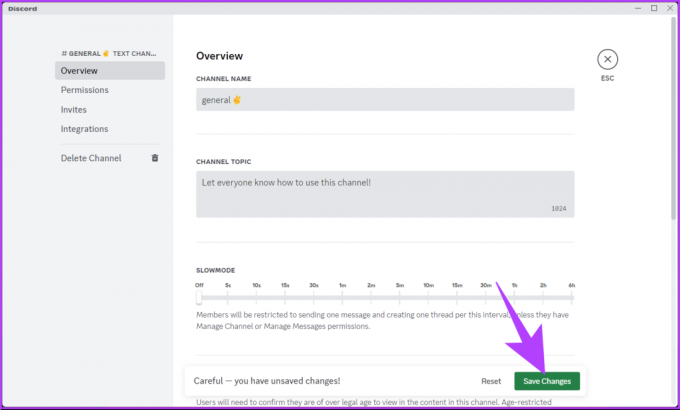
C'est ça. Vous avez ajouté des emoji au nom de votre chaîne Discord. Si, pour une raison quelconque, l'emoji que vous recherchez n'est pas disponible, recherchez des emojis en ligne, sélectionnez celui que vous voulez, et appuyez sur 'Control + C' sous Windows ou 'Command + C' sur Mac sur le clavier pour copier et 'Control + V' ou 'Command + V' pour pâte.
Sur le mobile
Étape 1: Lancez l'application Discord et accédez à la chaîne sur laquelle vous souhaitez ajouter des emojis.

Étape 2: Appuyez longuement sur le nom de la chaîne jusqu'à ce que vous voyiez la feuille du bas. Dans les options, sélectionnez Modifier la chaîne.
Vous serez redirigé vers l'aperçu de la chaîne.

Étape 3: Maintenant, sous le nom de la chaîne, recherchez ou faites défiler les emojis et appuyez sur celui que vous souhaitez ajouter.

Étape 4: Une fois que vous avez ajouté l'emoji de votre choix, appuyez sur Enregistrer dans le coin supérieur droit.

Voilà. Vous avez ajouté avec succès des emoji au nom de votre chaîne. Si vous avez plusieurs canaux à modifier, répétez ces étapes pour améliorer l'attrait visuel et la personnalisation de votre serveur.
Si vous ne souhaitez pas ajouter d'emoji au nom de votre canal Discord mais souhaitez ajouter des emoji au surnom du serveur Discord, continuez à lire.
A lire aussi: Comment réagir aux messages sur Discord
Ajouter Emoji au surnom de votre serveur Discord
L'ajout d'emoji au surnom de votre serveur Discord est simple à exécuter. Commençons par la version de bureau.
Sur le bureau
Étape 1: Ouvrez l'application ou le site Web Discord sur n'importe quel navigateur et accédez au serveur Discord dont vous souhaitez modifier le surnom.

Étape 2: Cliquez sur l'icône en forme de chevron (flèche) à côté du nom de votre serveur.

Étape 3: Dans le menu, sélectionnez "Modifier le profil du serveur".
L'invite vous dirigera vers la section Profil, où vous sélectionnerez le profil du serveur.

Étape 4: Faites défiler jusqu'à la section Surnom et ajoutez l'emoji que vous préférez à l'aide d'un raccourci clavier en fonction de votre système d'exploitation.
Note: Si sur Mac, appuyez sur 'Contrôle + Commande + Espace' ou 'Touche Windows + ;' sous Windows pour faire apparaître le modal emoji. Vous pouvez également rechercher et ajouter des emoji de votre choix.

Étape 5: Enfin, cliquez sur Enregistrer les modifications pour mettre en œuvre les modifications que vous avez apportées.

Voilà. L'emoji apparaîtra désormais à côté du surnom de votre serveur Discord, vous permettant d'exprimer votre créativité et d'améliorer l'attrait visuel général de votre serveur.
Sur l'application mobile de Discord
Étape 1: Lancez l'application Discord, accédez au serveur dont vous souhaitez modifier le surnom et appuyez longuement sur le nom.

Étape 2: Dans le menu, sélectionnez Plus d'options. Dans la feuille du bas, choisissez "Modifier le profil du serveur".
L'invite vous dirigera vers la section Profil, où vous sélectionnerez le profil du serveur.

Étape 3: Sous Pseudonyme du serveur, ajoutez l'emoji de votre choix en appuyant sur l'icône emoji de votre clavier.

Étape 4: Une fois que vous avez ajouté l'emoji de votre choix, appuyez sur Enregistrer dans le coin supérieur droit.

Voilà. Vous avez ajouté une touche visuelle à votre nom d'utilisateur et rendu votre présence sur Discord plus engageante et expressive. Mais que se passe-t-il si vous souhaitez ajouter un emoji personnalisé à votre serveur Discord? Continue de lire.
A lire aussi: Comment changer l'image de profil Discord
Pouvez-vous utiliser des emojis personnalisés dans votre serveur Discord ou le nom de votre chaîne
Vous pouvez utiliser des emojis personnalisés dans les canaux de texte ou les noms de canaux vocaux de votre serveur Discord, mais pas dans le nom du serveur lui-même. De plus, les emojis personnalisés ajoutés à la chaîne ne s'afficheront pas comme l'image réelle; à la place, ils apparaîtront sous la forme du code emoji (c'est-à-dire <:emoji_name: emoji_id>).

Au moment de la rédaction de cet article, vous ne pouvez utiliser que les emojis que vous avez obtenus sur les sites Unicode. En effet, Discord n'analyse pas les emojis dans les noms de canal ou de serveur comme il le fait dans les messages ou les statuts. Si vous souhaitez toujours ajouter des emojis personnalisés, passez à la section suivante.
Utiliser des emojis personnalisés sur un serveur Discord
Vous pouvez facilement ajouter des emojis personnalisés à un serveur Discord, à condition que vous disposiez des autorisations nécessaires. Si vous souhaitez ajouter des emojis animés à votre serveur Discord, vous devez avoir un abonnement Discord Nitro.

Conditions requises pour créer des emojis personnalisés pour un serveur Discord ;
- Les emojis personnalisés peuvent être téléchargés sous forme de fichiers .jpg, .png ou .gif. La taille de l'emoji Discord doit être inférieure à 256 Ko. Pour des résultats optimaux, l'image doit être de 128 × 128 pixels, mais Discord redimensionnera les images plus grandes jusqu'à cette taille.
- Le nombre d'emojis personnalisés que vous pouvez avoir sur un serveur dépend du niveau du serveur. Au niveau 0, vous pouvez avoir jusqu'à 50 emojis personnalisés. Cette limite augmente avec les boosts de serveur, jusqu'à 250 emojis personnalisés au niveau 3.
- Les noms d'emoji doivent comporter au moins 2 caractères et ne peuvent contenir que des caractères alphanumériques et des traits de soulignement. Les noms d'emoji sont également sensibles à la casse dans Discord.
Commençons par les étapes.
Sur le bureau
Étape 1: Ouvrez l'application ou le site Web Discord et accédez au serveur Discord auquel vous souhaitez ajouter un emoji personnalisé et cliquez dessus avec le bouton droit de la souris.

Étape 2: Dans le menu déroulant, cliquez sur Paramètres du serveur et choisissez Emoji.
Vous serez redirigé vers une page où vous pourrez télécharger des emoji sur Discord.

Étape 3: Maintenant, cliquez sur le bouton Télécharger Emoji, localisez et double-cliquez sur l'emoji sur votre PC pour le télécharger sur votre serveur Discord.
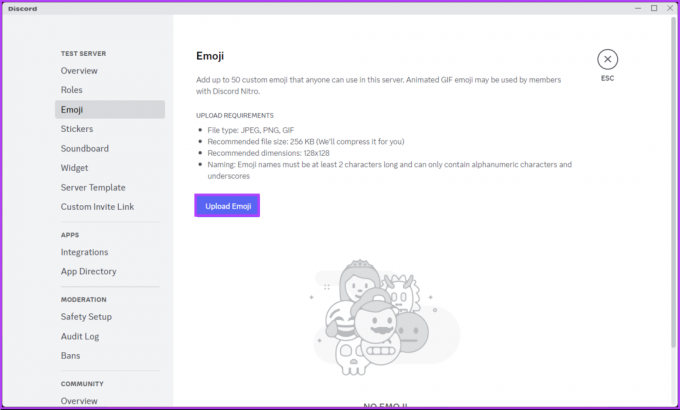
Avec cela, vous avez ajouté avec succès des emojis à votre serveur Discord. Si vous voulez faire la même chose en utilisant le mobile, continuez à lire.
A lire aussi: Comment signaler un serveur Discord
Sur l'application Android ou iPhone
Étape 1: Lancez l'application Discord, accédez au serveur sur lequel vous souhaitez ajouter des emojis et appuyez longuement dessus.

Étape 2: Dans le menu, choisissez Plus d'options. Sur l'écran suivant, appuyez sur Paramètres.

Étape 3: Dans les paramètres du serveur, accédez au menu Emoji et choisissez Upload Emoji pour afficher la galerie et ajouter des emoji personnalisés.

C'est à peu près ça. Vous avez ajouté avec succès un emoji personnalisé à votre serveur Discord sans tracas. Si vous avez des questions que nous n'avons pas abordées dans cet article, consultez la section FAQ ci-dessous.
FAQ sur l'ajout d'émoticônes aux noms de chaînes Discord
Vous pouvez ajouter jusqu'à 50 émoticônes personnalisées régulières et 50 animées à un serveur Discord. Cette limite garantit qu'il existe un nombre raisonnable d'emojis disponibles pour une utilisation tout en maintenant les performances et la convivialité du serveur. Cependant, si votre serveur est boosté, l'augmentation de votre niveau de boost augmente les limites d'emoji.
Une fois que vous avez téléchargé un emoji sur un serveur Discord, il n'y a pas de limite de temps spécifique pour combien de temps l'emoji restera disponible. Tant que l'emoji n'est pas supprimé par un administrateur du serveur, il restera accessible à tous les membres du serveur.
Personnalisez vos chaînes
Que vous souhaitiez définir un thème, transmettre des émotions ou simplement vous amuser, les emojis sont un outil fantastique pour améliorer votre communauté Discord. Vous savez maintenant comment mettre des emojis dans les noms de canaux Discord et améliorer l'attrait visuel et la communication de votre serveur.



